如何将所有Google云端硬盘文件下载到PC或Mac
作者:
Randy Alexander
创建日期:
3 四月 2021
更新日期:
1 七月 2024
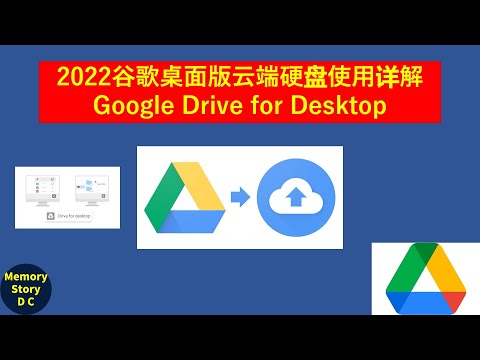
内容
本文内容:使用Google云端硬盘使用备份和同步程序下载Google存档
如果要在计算机上存储所有Google云端硬盘文件,可以将其从在线帐户下载到Mac或Windows计算机上。直接从Google云端硬盘网站下载它们,将文件与Google的备份和同步进行同步,或将其下载为Google存档。对于大于5 GB的下载,请使用免费的Google备份和同步程序将您的帐户同步到计算机。
阶段
方法1:使用Google云端硬盘
- 登录到Google云端硬盘。 在计算机的网络浏览器中打开此站点。如果您登录了Google帐户,则会打开“ Google云端硬盘”页面。
- 点击 前往Google云端硬碟 如果您尚未登录帐户,请输入您的电子邮件地址和密码。
-

单击一个文件或文件夹。 这将选择有问题的文件或文件夹。 -

选择所有Google云端硬盘内容。 要选择所有项目,请按 按Ctrl+一 (在Windows上)或 顺序+一 (在Mac上)。页面上的所有项目将变为蓝色。 -

点击 ⋮. 此按钮位于页面右上方,并打开一个下拉菜单。 -

选择 下载. 此选项在下拉菜单中,可让您将Google云端硬盘文件上传到计算机。- 文件将以ZIP格式下载。
-

等待下载完成。 将所有Google云端硬盘文件上传到计算机后,您可以提取它们以进行查看。
方法2:使用备份和同步程序
-

转到“备份和同步”页面。 在网络浏览器上打开此页面。通过备份和同步,您可以在Google帐户和计算机之间同步文件。您的Google云端硬盘中的所有文件都会上传到您的计算机上。- 这种方法的优点是,您在Google云端硬盘中进行的任何更改都会自动反映在计算机上的备份和同步程序中。
-

点击 下载. 蓝色按钮 下载 在标题下 员工 在页面的左侧。 -

选择 接受并下载. 备份和同步配置文件将下载到您的计算机。 -

安装备份和同步。 将配置文件下载到计算机后,请根据您的操作系统尝试以下方法之一。- 在Windows上 :双击配置文件,选择 是的 在命令提示符下,然后单击 关闭 在安装结束时。
- 在Mac上 :双击配置文件,根据提示检查安装,将“备份和同步”图标拖到文件夹中 应用 然后等待安装结束。
-

等待登录页面打开。 在计算机上安装后,“备份和同步”程序将打开一个页面,您可以使用该页面登录您的Google帐户。- 在继续之前,您可能需要先单击 BEGIN.
-

登录到您的Google帐户。 输入链接到您要下载的Google云端硬盘内容的Google帐户的电子邮件地址和密码。 -

选择计算机上的文件夹进行同步。 选中要上传到Google云端硬盘的文件夹旁边的框。- 如果您不想传输任何文件,请取消选中页面上的所有复选框。
-

点击 NEXT. 该按钮在窗口的右下方。 -

选择 行 什么时候会被邀请。 将打开下载页面,您可以在其中选择要下载到计算机的Google云端硬盘文件。 -

勾选方块 同步所有“我的云端硬盘”. 此框位于窗口顶部,可让您将整个Google云端硬盘下载到计算机上。 -

点击 START. 此蓝色按钮在窗口的右下方。点击它开始在计算机上下载Google云端硬盘。- 下载可能需要一些时间,具体取决于要下载的文件数量。
- 下载结束后,您将在计算机上的Google云端硬盘文件夹中找到文件。单击图标可访问此文件夹 备份与同步 然后点击“备份和同步”菜单右上角的文件夹图标。
方法3下载Google存档
-

转到“ Google帐户”页面。 在网络浏览器上打开此页面。如果您已登录,这将打开“ Google帐户设置”页面。- 如果您尚未登录,请单击蓝色按钮 登录 在页面右上角,然后输入您的电子邮件地址和密码。
-

点击 定义你的内容. 此选项在标题下 个人信息和保密.- 您可能需要滚动才能看到此选项。
-

选择 创建档案. 此按钮在页面右侧标题下 下载资料. -

点击 没有选择. 这是页面右侧的灰色按钮。 -

打开开关 驱动器
. 向下滚动并激活标题旁边的开关 驱动器。它会变成蓝色
表示将下载您的Google云端硬盘文件。- 如果您要在归档文件中包含其他Google产品,请将灰色开关拖到相关产品旁边。
-

向下滚动并单击 NEXT. 此蓝色按钮在页面底部。 -

选择档案大小。 下拉菜单 档案大小 然后选择匹配(或超过)您的Google云端硬盘下载的大小。- 如果所选大小小于您的Google云端硬盘,则归档文件将作为多个zip文件下载。
-

点击 创建档案. 此按钮位于页面底部,可让您创建云端硬盘内容的ZIP文件夹。 -

等待直到创建存档。 该过程通常需要几分钟,但是一旦按钮 下载 将在屏幕上可见。- 下载链接也将发送到您的电子邮件地址。如果您更喜欢用这种方法下载档案,请打开Google发送的电子邮件,然后单击 下载档案 将存档保存到您的计算机。
-

点击 下载. 这是页面中间存档名称旁边的蓝色按钮。 -

输入您的Google密码。 出现提示时,输入用于登录Google帐户的密码。存档将下载到您的计算机。 -

等待下载完成。 将Google云端硬盘文件下载到计算机后,您可以提取它们以进行查看。

- 要更快地下载Google云端硬盘文件,请使用以太网电缆将计算机连接到路由器。
- Google云端硬盘用户拥有15GB的免费存储空间。这意味着您的下载可能需要几个小时。

